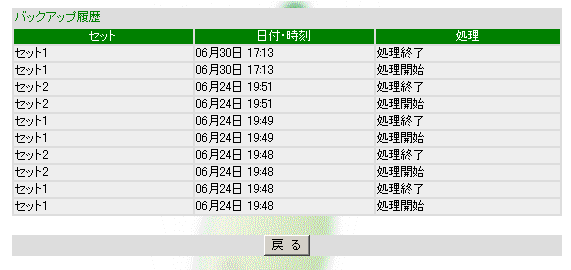|
| ←前ページ |
| ブラウザ画面-> バックアップ |
バックアップの設定、および、バックアップからの復旧の設定です。
バックアップは「セット1」「セット2」と、2つのセットがあり、それぞれ別領域に、別々のタイミングでデータのバックアップをとることができます。
領域には、「コンソール設定画面(メモリモード)」「ディスクの割当て」において、「[バックアップ1][バックアップ2]ディスク」として割当てたディスクが使用されます。
■バックアップの設定
1. 「バックアップセットの選択」で、セットを選択し、「選択」ボタン

2.下記項目を入力して、「登録/更新」ボタン
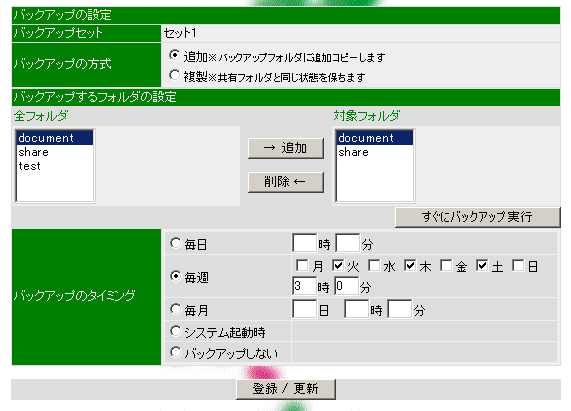
・追加: バックアップ先へ追加コピーを行います。バックアップ先のデータ量は増えつづけますが、誤って削除さたファイルなどをさかのぼって復旧することが可能です。
・複製: バックアップ先と、共有フォルダを常に同じ状態に保ちます。データ量も共有フォルダと同じになりますが、誤って削除されたファイルは、バックアップ先からも、削除され、復旧できなくなります。
共有フォルダの中で、どのフォルダをバックアップするかを指定します。
「全フォルダ」には、現在の全共有フォルダ(共有解除分を含みます)が表示されます。「対象フォルダ」に表示されるのが、バックアップ対象のフォルダです。
対象フォルダを追加するには・・・「全フォルダ」欄の追加したいフォルダを選択し、中央「→追加」ボタン
対象フォルダを削除するには・・・「対象フォルダ」欄の、削除したいフォルダを選択し、中央「削除←」ボタン
現在画面上で設定されている、セット、「バックアップの方式」「バックアップするフォルダの設定」に元づいて、バックアップ処理をすぐに開始します。
バックアップ処理は、すぐにバックグラウンドで開始され、画面は通常の画面に戻ります。バックアップが終了したかどうかは、以下で説明する「バックアップ履歴」にて確認できます。
「毎日」・・・毎日、指定時刻にバックアップを開始します。
「毎週」・・・毎週、指定曜日、時刻にバックアップを開始します。
「毎月」・・・毎月、指定日、時刻にバックアップを開始します。
「システム起動時」・・・24時間運用ではない場合に向いています。システム起動時に毎回バックアップします。
「バックアップしない」・・・バックアップしません。
■バックアップからの復旧
1. 「バックアップセットの選択」で、セットを選択し、「選択」ボタン
2. 「バックアップからの復旧」において、「共有」ボタンをクリック。
共有フォルダ[_BACKUP1]または[_BACKUP2]が作成されます。クライアントパソコンから、バックアップされた通常の共有フォルダ以下のファイルにアクセスできるようになりますので、クライアントからの操作で、必要なファイルを復旧してください。
[_BACKUP1]/[_BACKUP2]は、「管理者」のみ読取/書込可能となります。

共有中は、表示は以下のようになります。
共有を解除するには、「共有解除」ボタンを押します。
※共有を解除しても、すでにアクセスしている場合、すぐにはアクセス不可とはなりません。

■バックアップ履歴の表示
1. 「バックアップセットの選択」で、いづれかのセットを選択し、「選択」ボタン
2. 「バックアップ履歴の表示」において、表示する件数を入力し、「バックアップ履歴」ボタン

下記のように、「バックアップ履歴」が表示されます。